- Mwandishi Jason Gerald [email protected].
- Public 2024-01-19 22:14.
- Mwisho uliobadilishwa 2025-01-23 12:48.
Microsoft Word 2013, toleo la hivi karibuni la Neno, ni toleo la kwanza la Neno kuwa na vifaa vya kujengwa kwa kufungua na kubadilisha faili za PDF. Ikiwa unatumia Microsoft Word 2013, njia ni rahisi sana. Ikiwa unatumia toleo jingine la Neno, utahitaji programu ya ziada kubadilisha muundo wa faili.
Hatua
Njia 1 ya 2: Kutumia Neno 2013
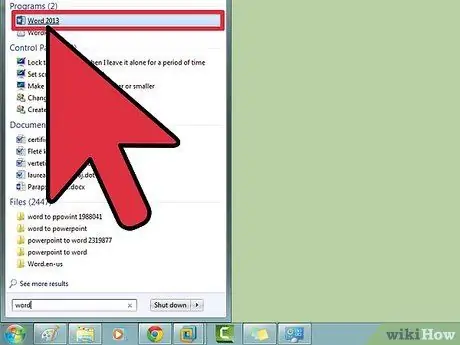
Hatua ya 1. Fungua Microsoft Word
Bonyeza kitufe cha Windows (kushoto kwa kitufe cha Alt), andika "neno," kisha bonyeza Enter.
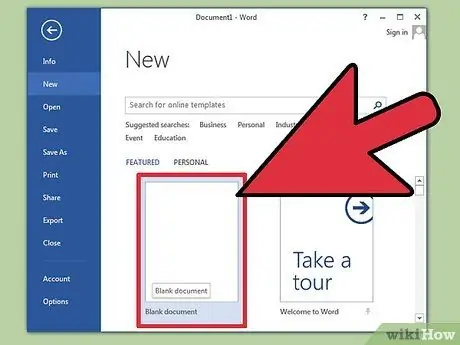
Hatua ya 2. Bonyeza Hati Tupu
Mara ya kwanza kufungua Neno, utaona anuwai ya templeti maalum na chaguzi za muundo. Katika mafunzo haya, tutachagua chaguo la "Hati Tupu" (unapaswa pia kugundua katika mafunzo haya matumizi ya Neno na Windows yameonyeshwa kwenye picha kwa kutumia mpangilio wa Kiingereza)
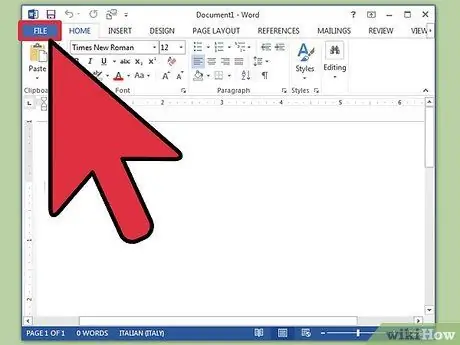
Hatua ya 3. Bonyeza "Faili"
Kwenye kona ya juu kushoto ya skrini, bonyeza kitufe cha Faili. Mara baada ya kubofya, menyu kunjuzi itaonekana upande wa kushoto wa skrini na chaguzi kadhaa tofauti.
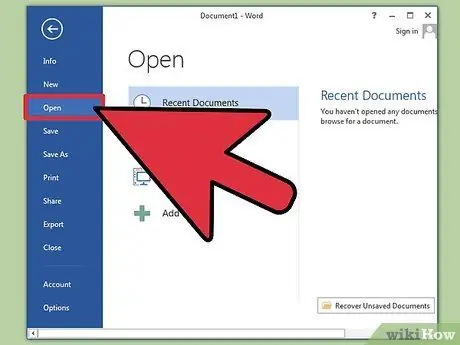
Hatua ya 4. Bonyeza "Fungua"
Pata na bonyeza chaguo wazi. Chaguo hili linapaswa kuwa katika nafasi ya kwanza kwenye menyu inayoonekana. Halafu itafungua menyu ya ziada inayoelezea chanzo cha hati itakayofunguliwa.
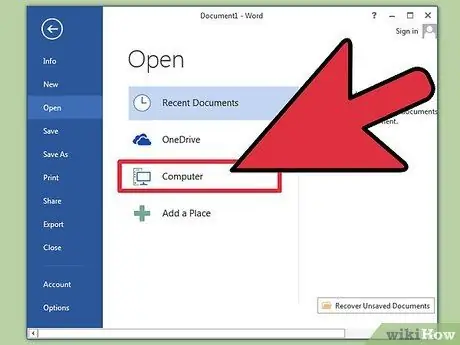
Hatua ya 5. Chagua chanzo unachomaanisha
Ikiwa faili ya PDF iko kwenye kompyuta yako, bofya Kompyuta. Ikiwa faili ya PDF iko kwenye kiendeshi au kifaa kingine cha uhifadhi cha nje, bonyeza kifaa cha kuhifadhi unachorejelea.
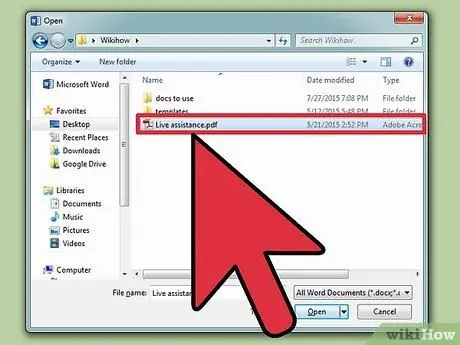
Hatua ya 6. Chagua hati ya PDF
Pata na ufungue faili ya PDF unayotaka kufungua kutoka eneo la kuhifadhi.
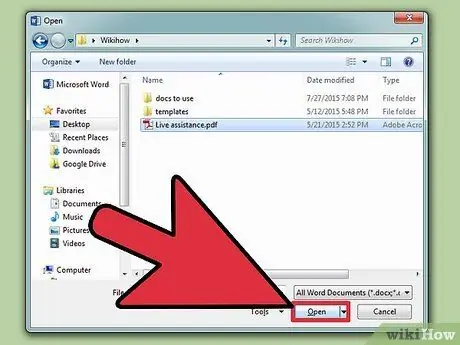
Hatua ya 7. Bonyeza "Ok" kwenye kisanduku cha mazungumzo
Baada ya kufungua faili ya PDF, utapata arifa kwamba mchakato huu utachukua muda. Wakati unachukua kufungua faili hii inategemea saizi na idadi ya picha kwenye faili ya PDF.
Kumbuka kuwa ikiwa faili yako ya PDS ina vielelezo vingi vya picha, inawezekana kwamba Neno haliwezi kusindika faili vizuri. Ingawa faili bado inaweza kusindika, matokeo hayafanani kabisa na faili asili
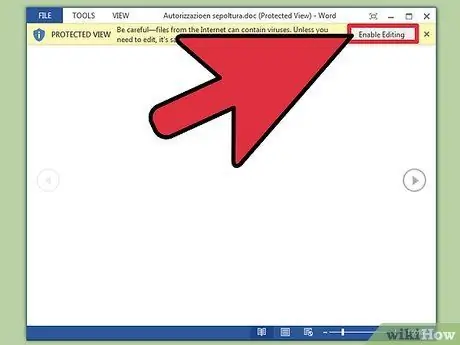
Hatua ya 8. Ruhusu kuhariri
Ikiwa unapakua faili kutoka kwa wavuti, unaweza kupata arifa kwamba huduma ya kuhariri imefungwa. Hii ni huduma ya usalama ambayo Neno hutumia kuzuia kompyuta yako kuambukizwa na virusi.
Ikiwa unaamini chanzo cha faili yako, bonyeza Faili kwenye kona ya juu kushoto ya skrini, kisha bonyeza Washa Uhariri kwenye kisanduku cha manjano
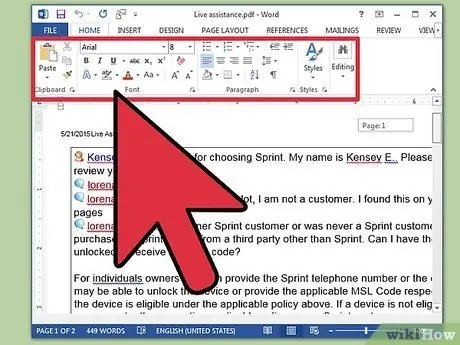
Hatua ya 9. Hariri hati
Unaweza kuhariri nyaraka kama hati nyingine yoyote ya Neno.
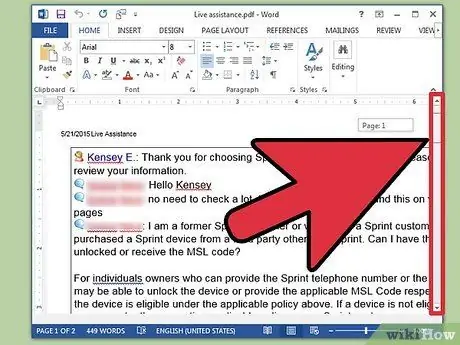
Hatua ya 10. Vinjari hati
Tumia vitufe vya mshale kushoto na kulia kwa skrini kutazama kurasa tofauti, au unaweza kutumia kazi ya kawaida ya kusogeza.
Njia 2 ya 2: Kutumia Toleo la Zamani la Neno
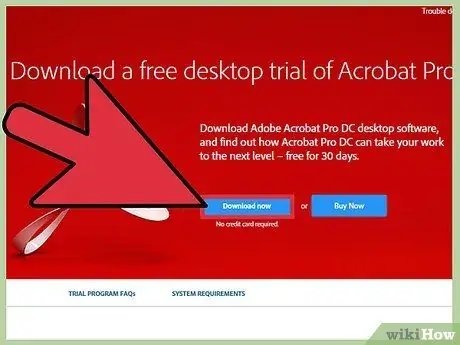
Hatua ya 1. Pakua Adobe Acrobat Reader
Kuna huduma kadhaa za kubadilisha faili mkondoni, lakini ni ngumu kuhakikisha usalama wa wavuti. Mbali na kuwa na huduma ya kubadilisha umbo la faili, Adobe Acrobat pia ina huduma ya kuweka alama kwenye hati. Adobe Acrobat ni programu ya kulipwa, lakini unaweza kujaribu kwa kupakua toleo la jaribio ambalo unaweza kutumia kwa siku 30 bure kupitia kiunga hiki: https://www.acrobat.com/en_us/free-trial-download. html? promoid = KQZBU #. Fuata hatua zilizoelezwa kwa usakinishaji wa programu.
- Utaulizwa kuingiza habari kama vile jina lako, anwani ya barua pepe, na tarehe ya kuzaliwa. Walakini, hakikisha unachagua chaguo ambalo linasema watajulisha kupitia barua pepe kuhusu bidhaa mpya na habari kutoka kwa Adobe, kwani hii inaweza kukukasirisha.
- Ikiwa hautaki kuunda akaunti au tayari unatumia kipindi cha majaribio cha siku 30, unaweza pia kupata tovuti ambazo zinatoa huduma za bure za kubadilisha faili mkondoni. Angalia https://www.pdftoword.com/ au https://www.pdfonline.com/pdf-to-word-converter/ na ufuate maagizo kwenye ukurasa wa wavuti. Unapaswa kujua kuwa kuna maswala kadhaa ya usalama wakati wa kutumia programu hii mkondoni.
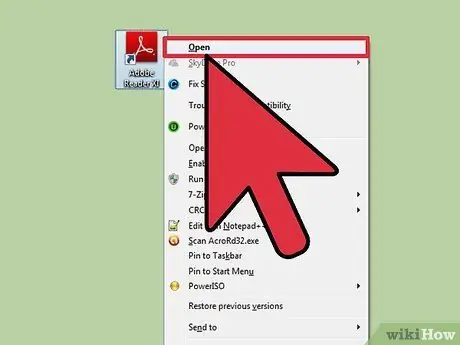
Hatua ya 2. Fungua Acrobat Reader
Mchakato utatofautiana kulingana na ikiwa unatumia Mac au PC.
-
Kwa watumiaji wa PC:
Bonyeza Windows, andika "Acrobat Reader," kisha bonyeza Enter.
-
Kwa watumiaji wa Mac:
Fungua Kitafuta kwenye dashibodi, tafuta "Acrobat Reader" kwenye kisanduku cha utaftaji, kisha ufungue programu.
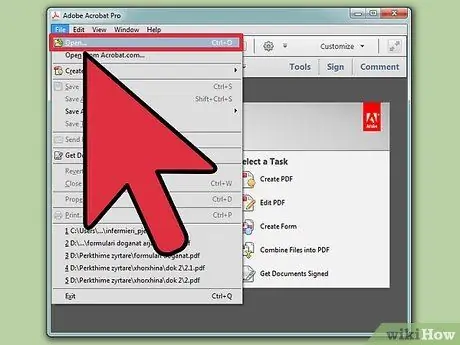
Hatua ya 3. Pakia hati
Ili kubadilisha hati ya PDF, lazima kwanza ufungue hati ya PDF katika Acrobat Reader. Kwenye upande wa kushoto wa dirisha, pata na ubonyeze "Kompyuta" chini ya kichwa "Hifadhi." Kisha, bonyeza kitufe cha bluu "Vinjari" na ufungue faili ya PDF.
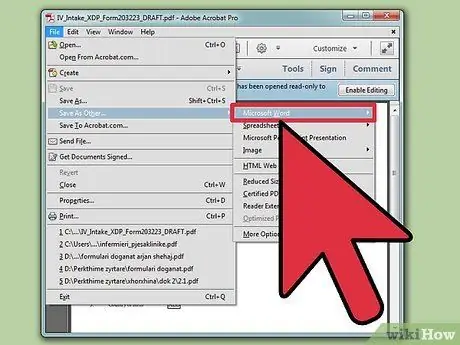
Hatua ya 4. Badilisha sura ya waraka
Unaweza kufanya hivyo kwa njia mbili. Njia zote mbili zitatoa hati ya Neno kutoka faili yako ya PDF uliyochagua.
-
Chaguo 1:
Bonyeza faili kwenye kona ya juu kushoto ya dirisha. Kisha, bonyeza "Hifadhi kama Nyingine" kutoka kwenye menyu kunjuzi. Mwishowe, bonyeza "Neno au Excel mkondoni" kutoka kwa chaguzi mbili zinazotolewa.
Kutoka kwa ukurasa mpya unaofungua, chagua chaguo "Badilisha hadi" na "Lugha ya Hati". Hakikisha unabadilisha faili kuwa toleo la Neno ulilonalo na lugha unayochagua. Kisha, bonyeza kitufe cha bluu "Hamisha kwa Neno"
-
Chaguo 2:
Bonyeza kitufe cha "Hamisha PDF" upande wa kulia wa dirisha, chagua toleo lako la Neno, kisha bonyeza kitufe cha bluu "Badilisha".
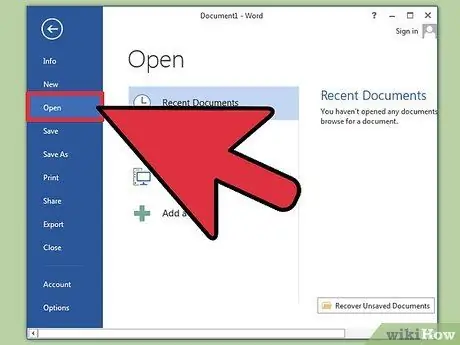
Hatua ya 5. Fungua hati mpya ya Neno
Pata na ufungue hati mpya ya Neno kutoka eneo la kuhifadhi uliyochagua.






